Могли бисте се суочити са многим проблемима са својим Уредник локалних групних политика. Пре неки дан сам покушавао да променим политику групе и наишао сам на проблем Грешка ХРЕСУЛТ Е_ФАИЛ је враћена из позива ЦОМ компоненти. Пробао сам нека основна решења и нису решили мој проблем. Тада сам одлучио да ресетујем подешавања локалних групних политика на њихове подразумеване вредности. Није изненађујуће што је ово лако решило проблем. Углавном, тхе Уредник локалних групних политика даје поруке о грешци када су неке од смерница оштећене или када се нешто важно више не пронађе. У таквим случајевима, једноставно ресетовање решава проблем без велике главобоље.
Могли би бити и други случајеви где сте направили толико промена групне политике и на неки начин сте их забрљали и волели бисте да се све врати на место где је некада било. И у овом случају, брзо ресетовање је ваш главни одговор.
У овом чланку детаљно објашњавамо како можете да ресетујете поставке локалне групне политике на њихове подразумеване вредности у једном потезу помоћу повишене командне линије.
Белешка: Имајте на уму да ако сте раније направили неке промене у подешавањима локалних групних политика, са ресетовањем, те промене би такође нестале.
Такође прочитајте: Више метода за отварање уређивача групних политика у оперативном систему Виндовс 10
Ресетујте смернице локалне групе на подразумеване вредности
Корак 1: Прво кликните на Претрага икона на траци задатака.
РЕКЛАМА

Корак 2: Сада у траку за претрагу унесите цмд и кликните на Покрени као администратор опција против Командна линија да покренете командну линију у повишеном режиму.

Корак 3: Када се отвори прозор командне линије, Копирање и лепљење следећу команду и притисните Ентер кључ.
РД /С /К "%ВинДир%\Систем32\ГроупПолициУсерс" && РД /С /К "%ВинДир%\Систем32\ГроупПолици"

Корак 4: Као следеће, Копирање и лепљење следећу команду и притисните Ентер кључ.
гпупдате /форце
Сачекајте да се ваше смернице ажурирају.
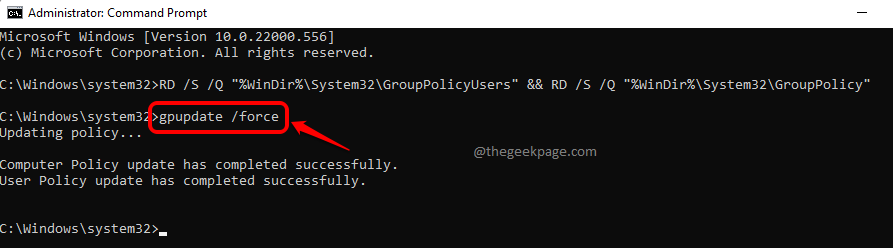
То је то. Када се ажурирање заврши, моћи ћете да видите поруку која каже Ажурирање компјутерских смерница је успешно завршено. Ажурирање корисничких смерница је успешно завршено. Твоје Уредник локалних групних политика је сада потпуно нов, баш као што је био првог дана!
Ово би требало да поправи већину ваших Уредник локалних групних политика питања.
Реците нам у одељку за коментаре да ли вам је чланак био користан.


